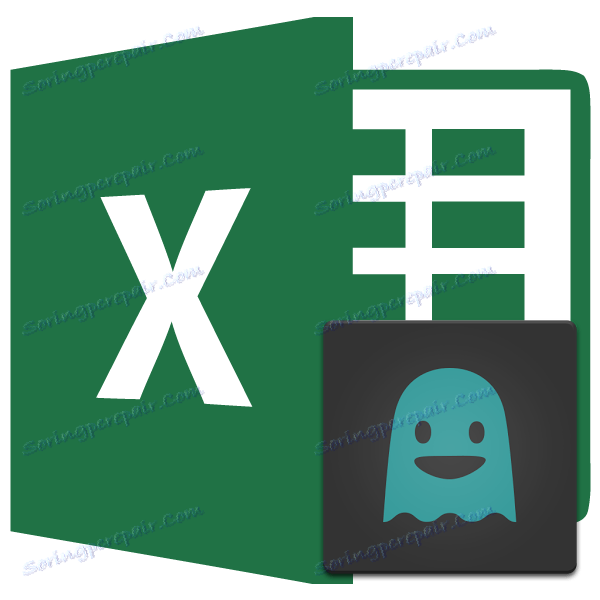Skrytý list v aplikaci Microsoft Excel
Program Excel umožňuje vytvořit několik listů v jednom souboru. Někdy je třeba některé z nich skrýt. Důvody mohou být zcela odlišné, počínaje neochotou outsiderů převzít důvěrné informace, které se na nich nacházejí, a končí touhou chránit se před chybným odstraněním těchto prvků. Zjistíme, jak můžete list skrýt v aplikaci Excel.
Obsah
Metody skrývání
Existují dva hlavní způsoby skrytí. Kromě toho je k dispozici další možnost, s níž můžete tuto operaci provést na několika prvcích najednou.
Metoda 1: kontextová nabídka
Za prvé, stojí za to zabývat se metodou skrývání pomocí kontextového menu.
Klepněte pravým tlačítkem myši na název listu, který chcete skrýt. Ve výsledném kontextovém seznamu akcí vyberte položku "Skrýt" .
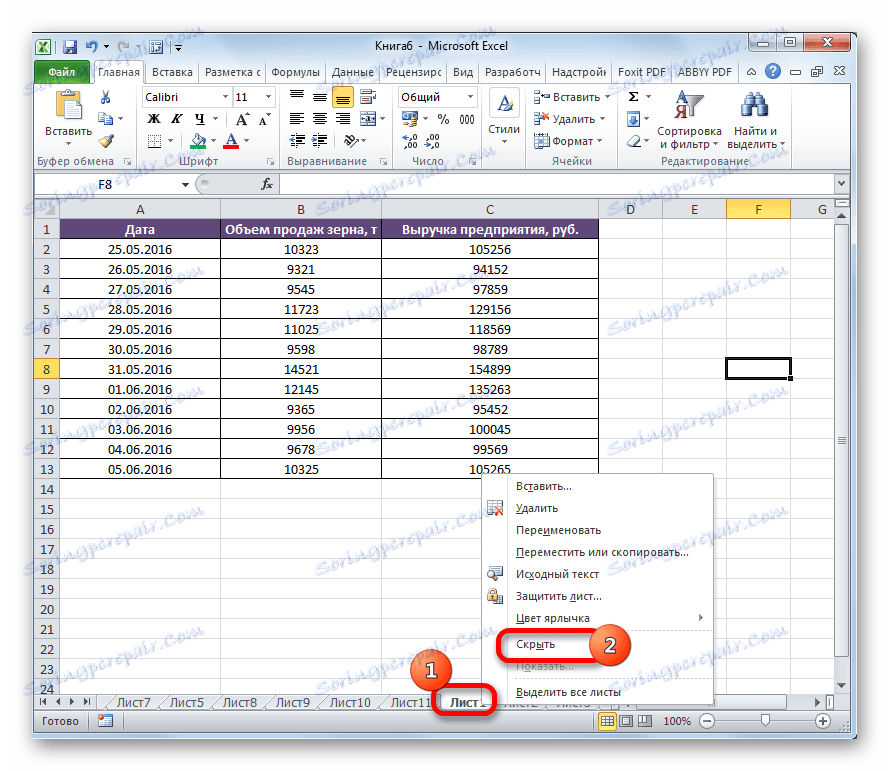
Poté bude vybraná položka skrytá z očí uživatelů.
Metoda 2: Tlačítko formátu
Další možností tohoto postupu je použití tlačítka "Formát" na pásu karet.
- Přecházíme na ten list, který by měl být skrytý.
- Přesunutím na kartu "Domů" , pokud jsme v jiném. Klikněte na tlačítko "Formát" umístěné v poli "Buňky" . V rozevíracím seznamu ve skupině nastavení Viditelnost se přesouváme položky "Skrýt nebo Zobrazit" a "Skrýt list" .
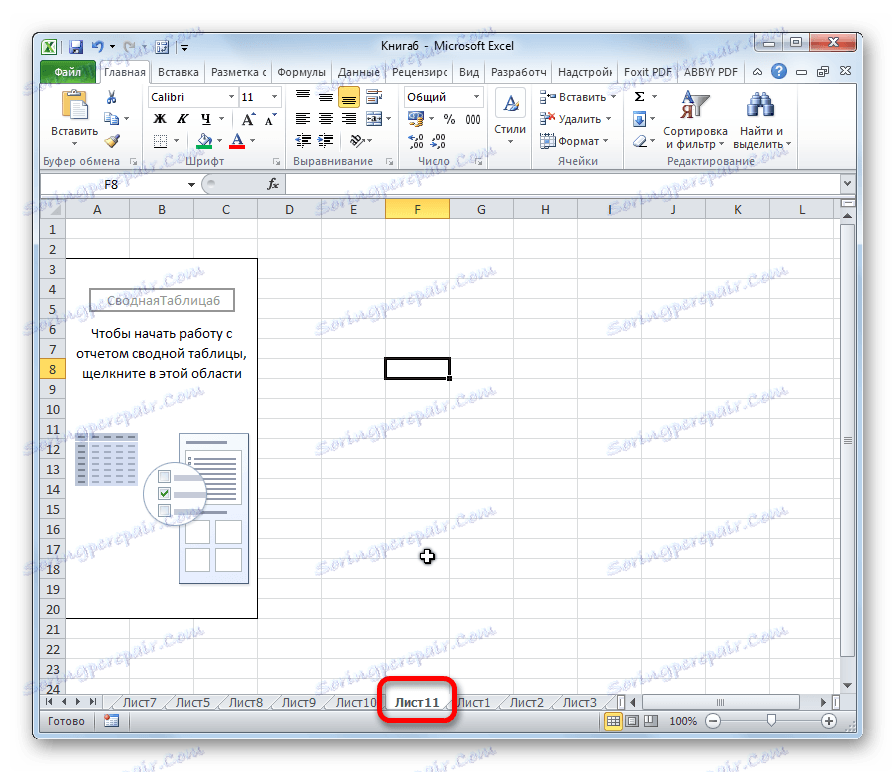
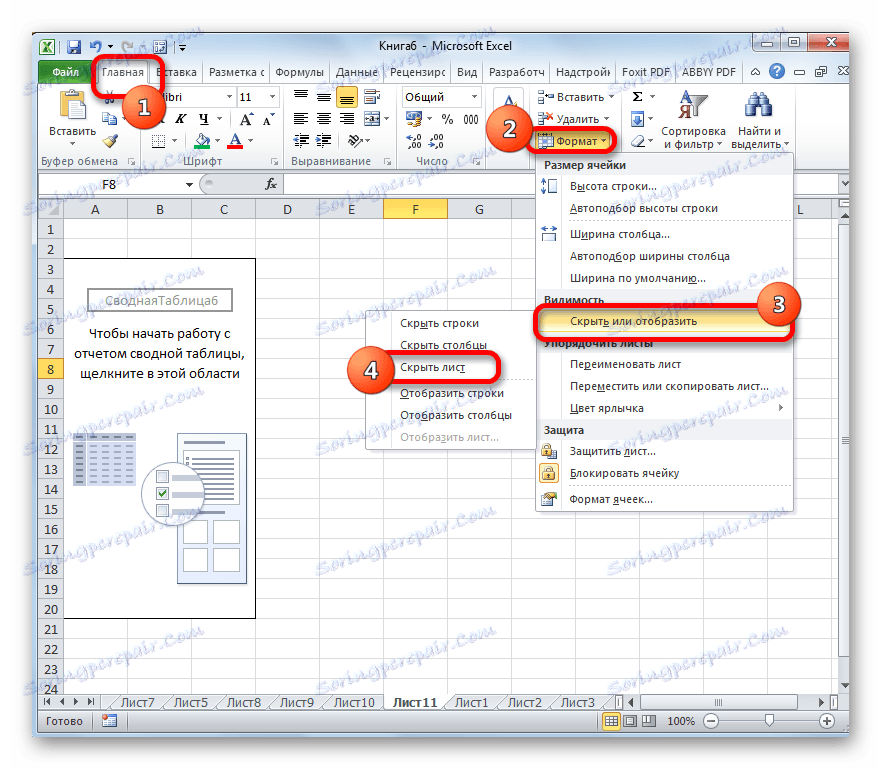
Poté bude požadovaná položka skrytá.
Metoda 3: Skrývání více prvků
Abyste skryli několik prvků, je třeba je nejprve zvýraznit. Pokud chcete vybrat po sobě jdoucí listy, klikněte na první a poslední jména sekvence stisknutím klávesy Shift .
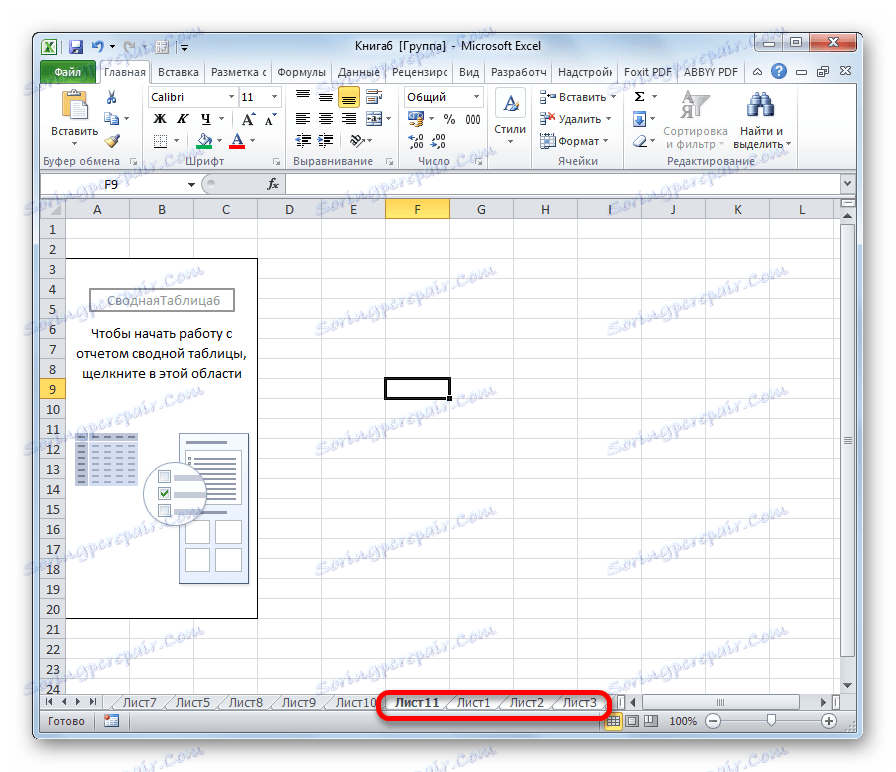
Pokud chcete vybrat listy, které nejsou blízké, klepněte na každou z nich stisknutím klávesy Ctrl .
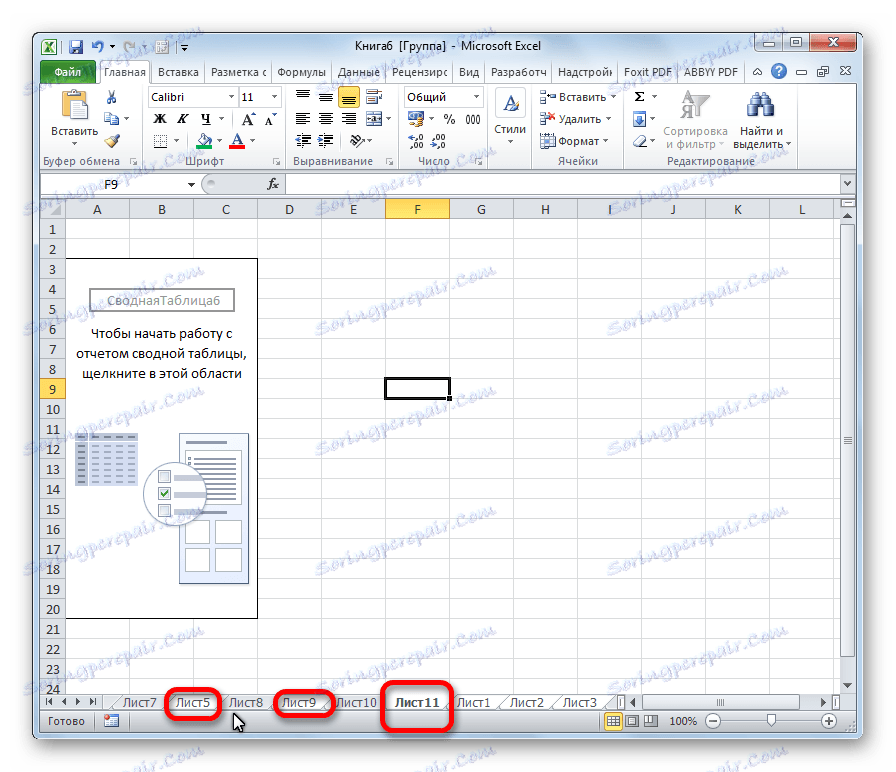
Po výběru pokračujte v procedu skrytí pomocí kontextové nabídky nebo pomocí tlačítka "Formát" , jak je popsáno výše.
Jak můžete vidět, je velmi snadné skrýt listy v aplikaci Excel. V tomto případě můžete tento postup provést několika způsoby.